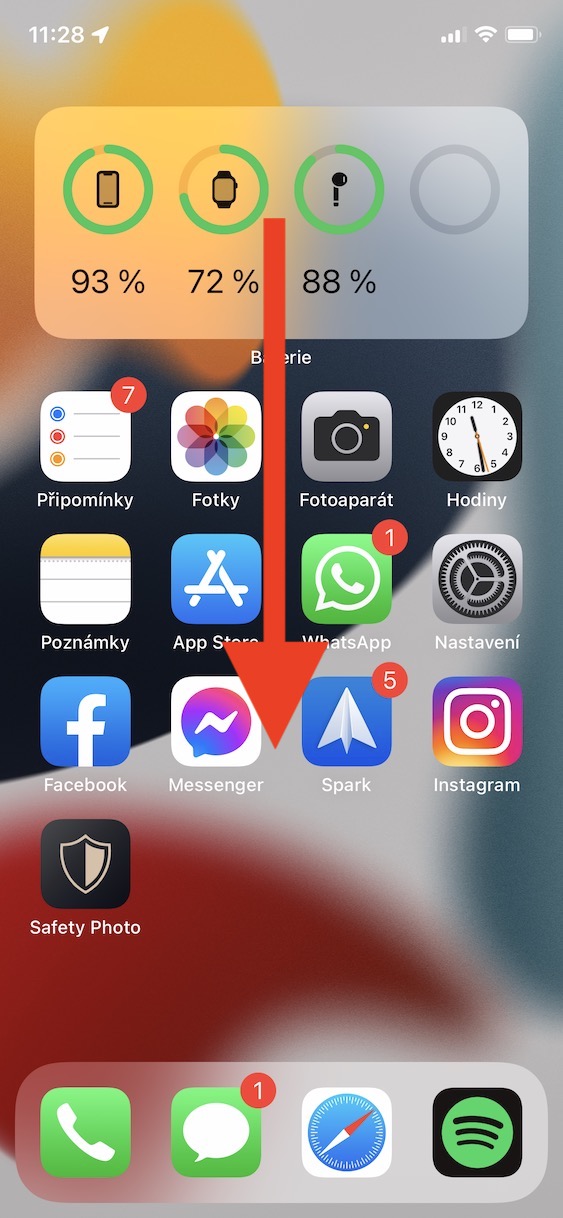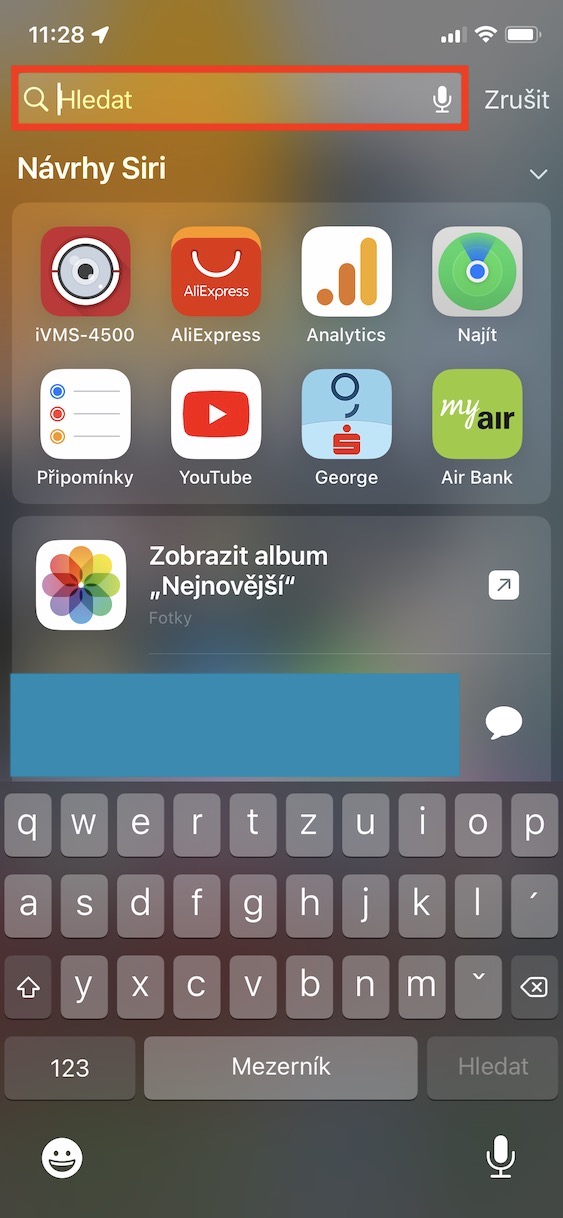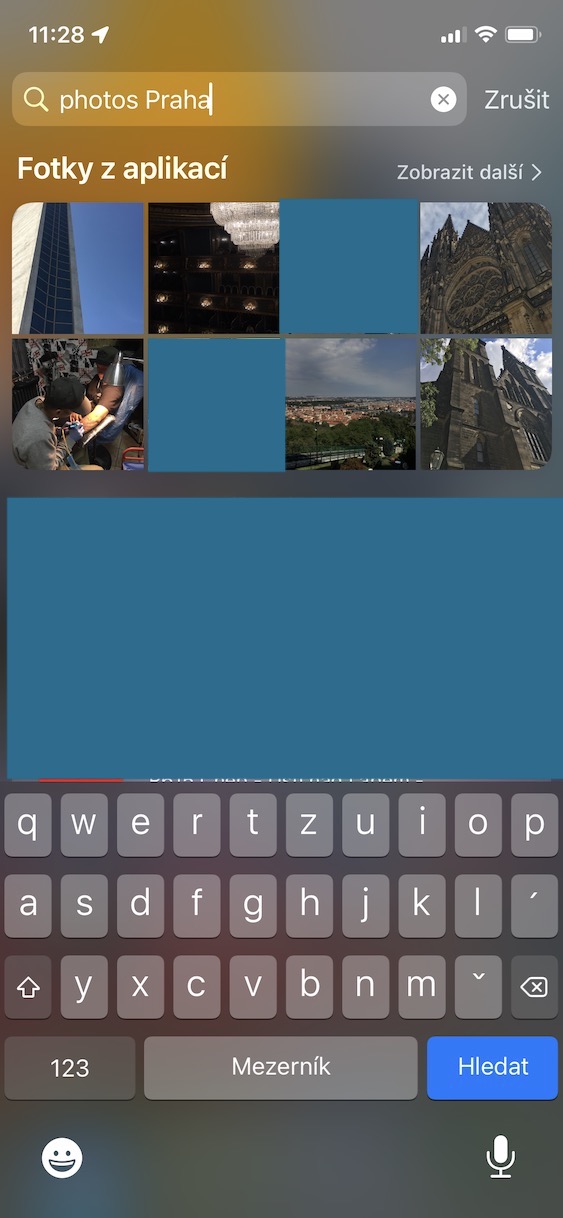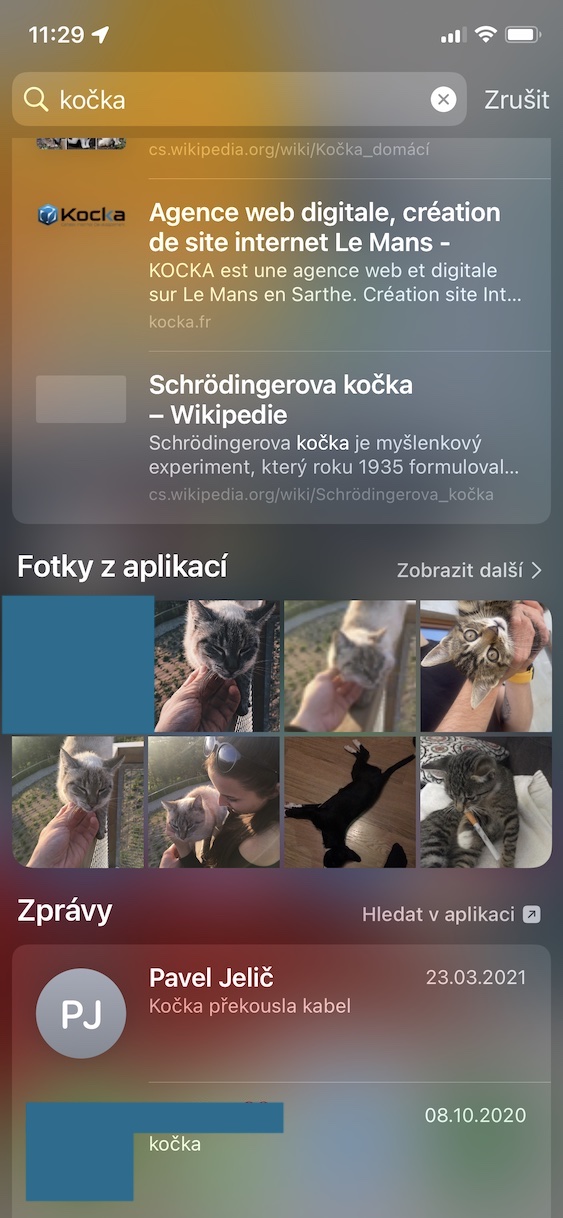Elke jaar bied Apple nuwe groot weergawes van sy bedryfstelsels by die WWDC-ontwikkelaarskonferensies, wat tradisioneel in die somer gehou word. Hierdie jaar was nie anders nie, en by WWDC21 het ons die bekendstelling van iOS en iPadOS 15, macOS 12 Monterey, watchOS 8 en tvOS 15 gesien. Al hierdie stelsels was sedert hul bekendstelling beskikbaar vir vroeë toegang in die vorm van beta-weergawes, wat is bedoel vir alle ontwikkelaars en toetsers. Maar as jy die gebeure in die wêreld van Apple volg, het jy beslis nie die vrystelling van openbare weergawes van die genoemde stelsels 'n paar weke gelede gemis nie. Al die nuwe stelsels kom met ontelbare verbeterings en kenmerke wat beslis die moeite werd is. Ons dek hulle heeltyd by ons tydskrif, en hierdie artikel sal geen uitsondering wees nie - ons sal na 'n ander opsie van iOS 15 kyk.
Dit kan wees jou interesseer

Hoe om foto's te soek via Kollig op iPhone
As jy 'n individu is. wat ook 'n Mac of 'n MacBook besit, jy sal my sekerlik glo as ek sê dat jy Spotlight gebruik. Dit is op 'n manier 'n soort Google wat (nie net) bedoel is om data binne jou Apple-rekenaar te soek. As ek jou egter sou vertel dat Spotlight ook op die iPhone beskikbaar is, dit wil sê binne iOS, sal sommige van julle dalk jou kop in ongeloof skud. Spotlight kan egter regtig in iOS gebruik word en die waarheid is dat dit 'n groot helper is waardeur jy enige data, toepassing of inligting maklik en vinnig kan vind. As deel van iOS 15 het ons nog 'n verbetering aan Spotlight gesien - spesifiek, danksy dit, kan ons soos volg na foto's soek:
- Eerstens is dit natuurlik nodig dat jy Hulle het Kollig op jou iPhone na vore gebring.
- Jy kan dit bereik deur tuisblad met toepassings swiep enige plek van bo na onder.
- Die Kollig-koppelvlak sal dan verskyn en jy sal jouself in 'n soektekskassie bevind.
- Tik net in hierdie veld foto's en vir hierdie uitdrukking dan waarna jy soek.
- So as jy wil soek foto's van alle motors, tik dan die soektog in motor foto's.
So, met behulp van die bogenoemde prosedure, kan jy soek vir foto's op jou iPhone met behulp van Kollig. Maar die waarheid is dat Kollig baie slimmer is. Benewens voorwerpe as sodanig, kan jy byvoorbeeld ook na foto's soek met geselekteerde mense - jy hoef net vir die frase te soek foto's hulle het net die naam geskryf van die persoon na wie jy soek. Jy kan 'n soekterm in die soekveld in Kollig tik, selfs sonder 'n woord foto's, in elk geval, dit is nodig om in ag te neem dat jy ook resultate van die webwerf en ander kan sien. As jy nie wil hê dat foto's in Kollig vertoon moet word nie, kan jy hierdie kenmerk deaktiveer in Instellings -> Siri & Soek -> Foto's, waar jy opsies pasmaak.